從SNTP伺服器為200、300和500系列託管交換機動態設定系統時間
目標:
系統時間可由使用者手動設定,從簡單網路時間協定(SNTP)單播/組播/任播伺服器動態設定,或從運行GUI的PC同步。同步的系統時鐘為網路中的所有裝置提供參考幀。網路時間同步對於管理、保護和調試網路至關重要。同步時間在共用檔案系統中也扮演著重要角色,因為它可以消除版本差異和修改時間的混淆。交換機始終將時間、時區和GUI配置為引導過程的一部分。
本文檔的目的是向您展示如何在SG200、SG300和SG500系列交換機上為SNTP網路時間同步配置時間設定。
適用裝置:
·思科小型企業200系列託管交換器
·思科小型企業300系列託管交換器
·思科小型企業500系列託管交換器
軟體版本:
•1.3.0.59
設定系統時間:
步驟 1.登入到Web配置實用程式。預設使用者名稱為「cisco」,而預設密碼為「cisco」。
步驟 2.導航到Administration > Time Settings > System Time。將打開「系統時間」頁面:
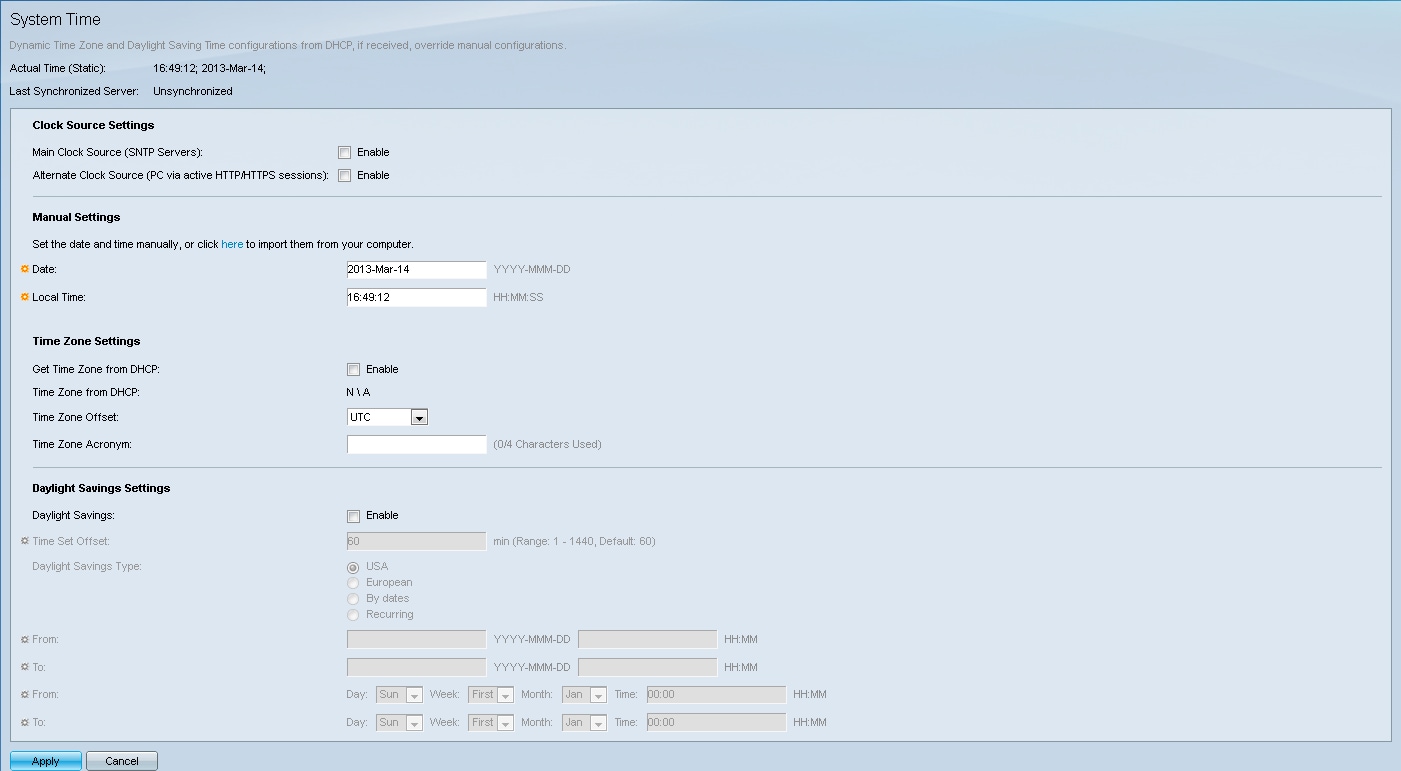
頁面頂部將顯示以下欄位:
·實際時間(靜態) — 顯示裝置上的實際時間。如果指定,它還顯示時區。
·上次同步的伺服器 — 顯示來自SNTP伺服器的資訊,包括伺服器的地址、層和型別。如果您的裝置未連線到SNTP伺服器,此欄位將顯示「Unsynchronized」。
步驟 3.在Clock Source Settings下,按一下Main Clock Source(SNTP Servers)右側的Enable覈取方塊。
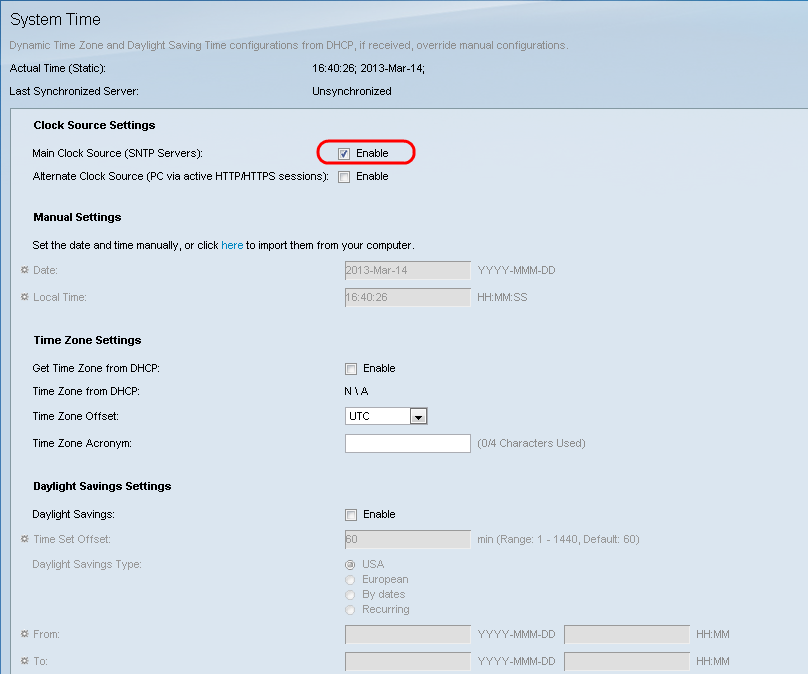
步驟 4.在System Time頁面底部,按一下Apply以儲存當前設定。
步驟 5.導航到Administration > Time Settings > SNTP Unicast。SNTP單播開啟:
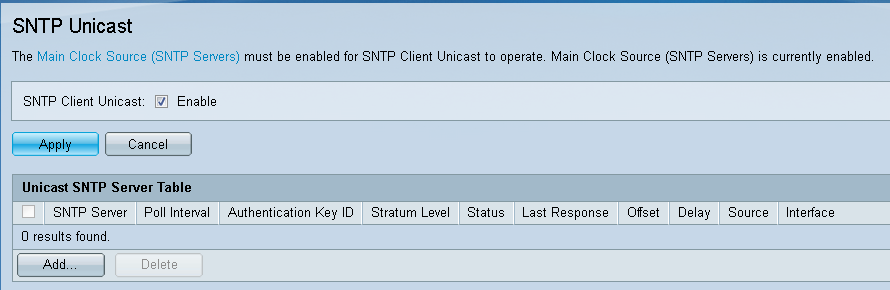
此頁顯示每個單播SNTP伺服器的以下資訊:
· SNTP伺服器 — 指定SNTP伺服器IP地址、首選伺服器或根據其層級選擇的主機名。
·輪詢間隔 — 顯示是否啟用或禁用輪詢。
·身份驗證金鑰ID — 用於在SNTP伺服器和裝置之間通訊的金鑰標識。
·層級 — 與參考時鐘的距離(以數值表示)。除非啟用輪詢間隔,否則SNTP伺服器不能是主伺服器(層級1)。
·狀態 — SNTP伺服器狀態。可能的值為:
- Up — SNTP伺服器當前運行正常。
— 關閉 — SNTP伺服器當前不可用。
— 未知 — 裝置當前正在搜尋SNTP伺服器。
— 處理中 — 在SNTP伺服器未完全信任其自己的時間伺服器(即首次啟動SNTP伺服器時)時發生。
·上次響應 — 從此SNTP伺服器收到上次響應的日期和時間。
·偏移 — 指定伺服器時鐘相對於本地時鐘的平均偏移(以毫秒為單位)。主機使用RFC 2030中描述的演算法確定此偏移的值。
·延遲 — 通過網路在伺服器和本地時鐘之間傳輸的資料包的平均往返延遲時間(以毫秒為單位)。主機使用RFC 2030中描述的演算法確定此延遲的值。
·源 — 如何定義SNTP伺服器。
·介面 — 接收封包的介面。
步驟 6.在Unicast SNTP Server Table欄位的底部,按一下Add。

步驟 7.按一下Add後,將開啟Add SNTP Server頁:
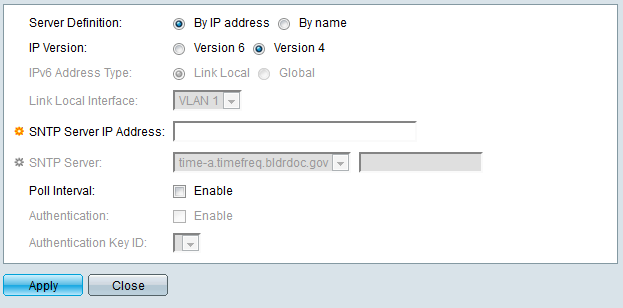
步驟 8.在「Server Definition」欄位中,選擇By IP address(如果SNTP伺服器將由其IP地址標識),或者選擇By name(如果您打算從清單中選擇一個已知的SNTP伺服器的名稱)。如果選擇了「按名稱」,請跳至步驟12。
注意:要指定公認的SNTP伺服器,必須將裝置連線到Internet並配置為使用DNS伺服器或DHCP來標識DNS伺服器。(請參閱DNS設定)
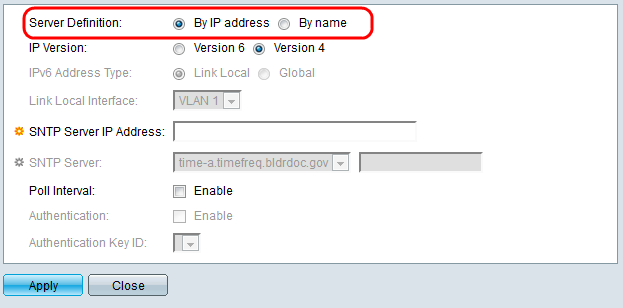
步驟 9.在「IP Version」欄位中,選擇IP位址的版本:版本6或版本4。如果選擇版本4,請跳至步驟12。預設情況下選擇版本4。
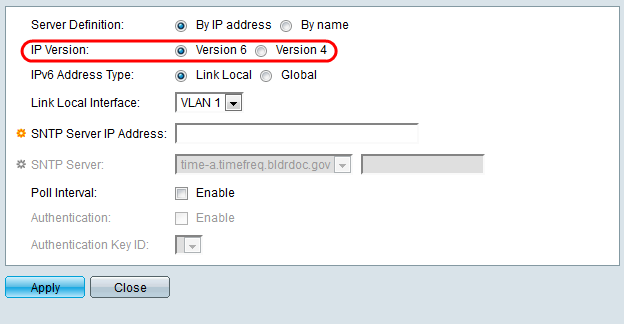
步驟10。(可選)如果選擇IPv6,請選擇IPv6 Address Type欄位旁邊的IPv6地址型別。如果選擇全域性,請跳至步驟12。
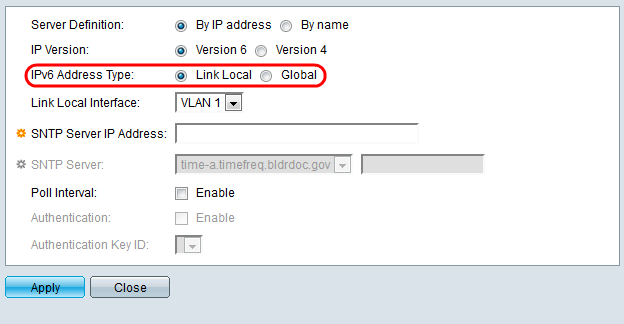
·本地鏈路 — IPv6地址唯一標識單個網路鏈路上的主機。鏈路本地地址的字首為FE80,不可路由,只能用於本地網路上的通訊。僅支援一個鏈路本地地址。如果介面上存在鏈路本地地址,此條目將替換配置中的地址。
·全域性 — IPv6地址是全域性單播IPV6型別,可從其他網路檢視和訪問。
步驟 11.如果在步驟10中選擇了IPv6 Address Type Link Local,請從清單中選擇鏈路本地介面。
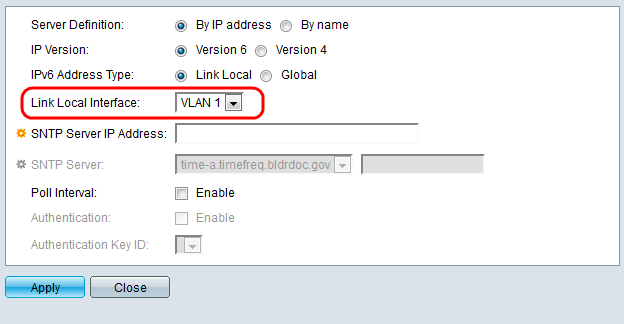
步驟 12.如果在Server Definition欄位中選擇了By IP address,請在SNTP Server IP Address欄位中輸入SNTP伺服器IP地址。格式取決於所選的地址型別。
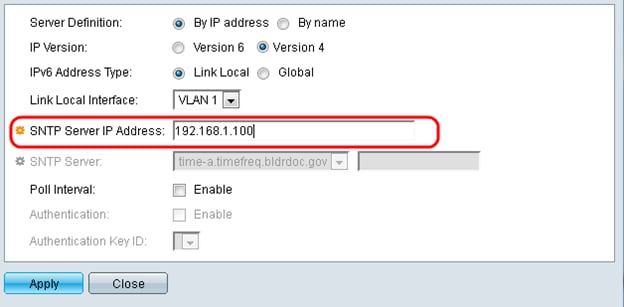
如果在Server Definition欄位中選擇了By Name,請從SNTP Server下拉選單中選擇所需的SNTP Server。
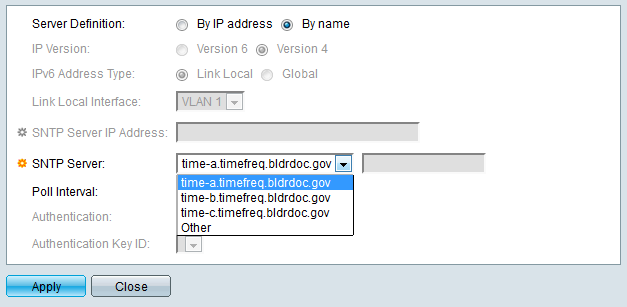
指定SNTP伺服器時,如果選擇通過主機名來識別它,GUI中會給出三個建議:
–time-a.timefreq.bldrdoc.gov
–time-b.timefreq.bldrdoc.gov
–time-c.timefreq.bldrdoc.gov
步驟 13.在Poll Interval欄位中,選中Enable覈取方塊以允許對SNTP伺服器上的系統時間資訊進行輪詢。所有註冊用於輪詢的SNTP伺服器都將被輪詢,並且時鐘從可到達的最低層級(距離參考時鐘的距離)的伺服器中選擇。層數最低的伺服器被視為主伺服器。第二層最低的伺服器是輔助伺服器,等等。如果主伺服器關閉,裝置將在啟用輪詢設定的情況下輪詢所有伺服器,並選擇層數最低的新主伺服器。
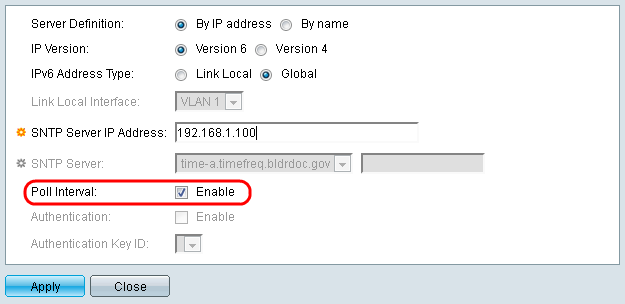
如果要啟用SNTP身份驗證,請參閱在200、300和500系列託管交換機上啟用SNTP身份驗證。
步驟 14.點選當前頁面底部的Apply,返回SNTP Unicast頁面。
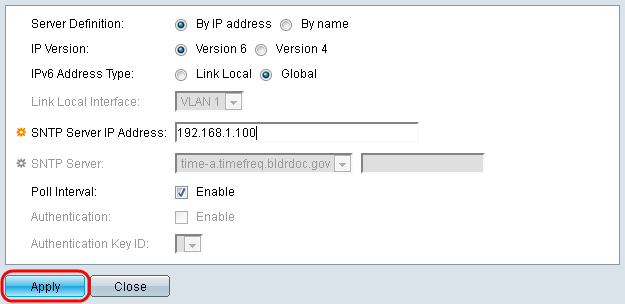
該頁應在單播SNTP伺服器表中顯示調整值
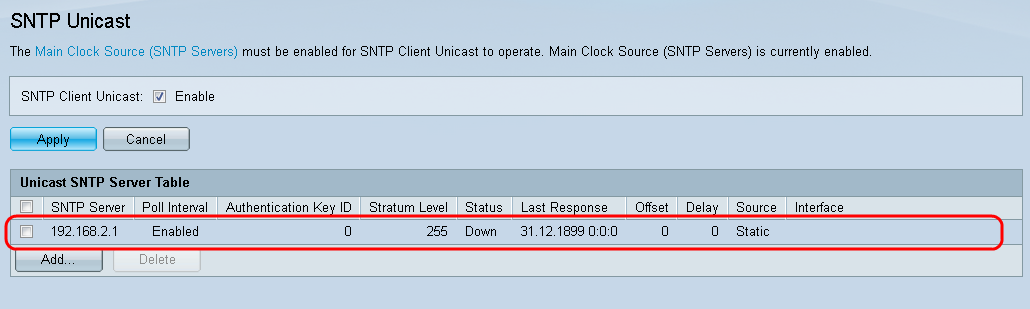
步驟15.在SNTP Client Unicast欄位中,按一下Enable覈取方塊。

步驟 16.按一下「Apply」。

步驟 17.在此處,您可以按一下頁面右上角的Save,或按一下Copy/Save Configuration頁面連結。
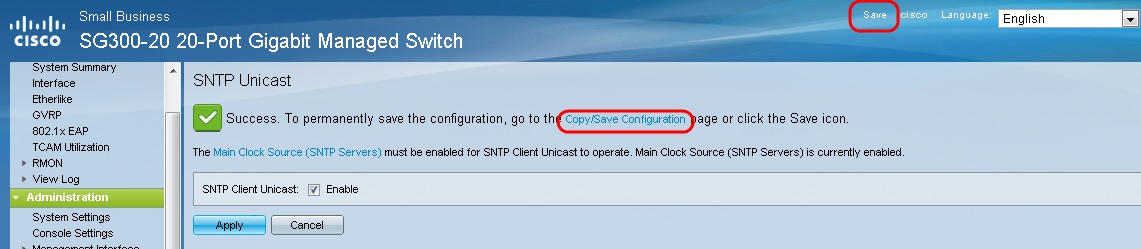
步驟 18.在「Source File Name」欄位中選擇「Running Configuration」,然後在「Destination File Name」欄位中選擇「Startup Configuration」選項,將執行中的組態儲存到啟動組態中。
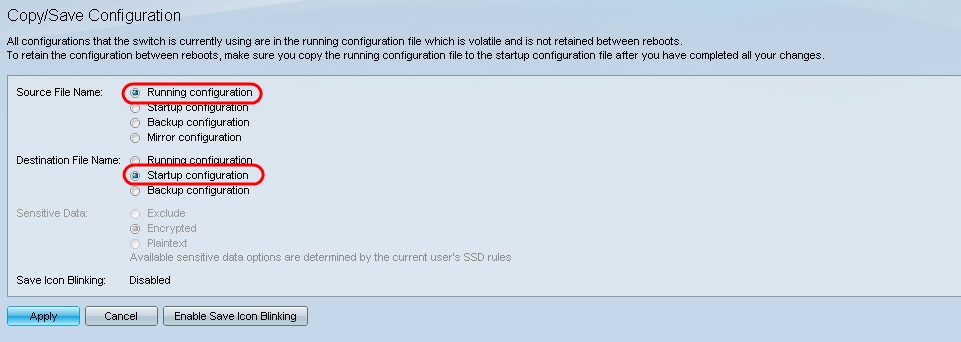
步驟 19.在「Copy/Save Configuration」頁面的底部,按一下Apply以儲存配置設定。
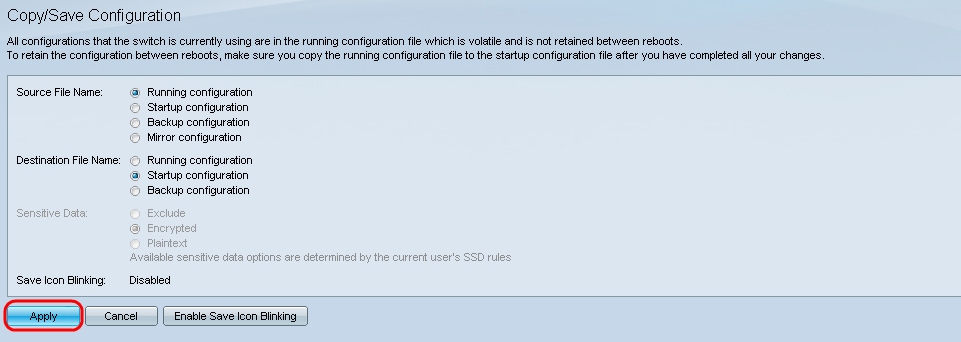
修訂記錄
| 修訂 | 發佈日期 | 意見 |
|---|---|---|
1.0 |
13-Dec-2018 |
初始版本 |
 意見
意見